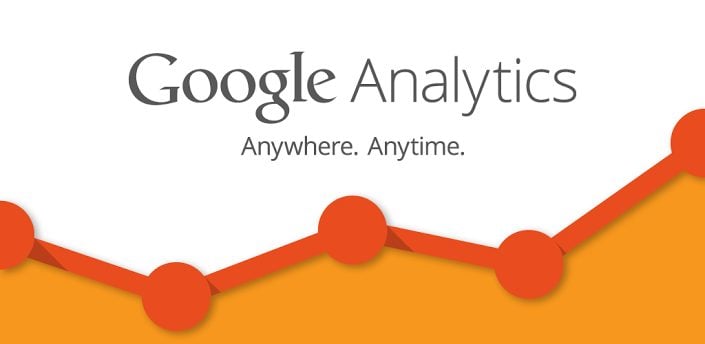En el post anterior hablábamos del primer concepto que debemos tener claro sobre Google Analytics, centrándonos en entender cómo mide la herramienta y cuál es la configuración básica para empezar a recoger datos. En esta nueva entrega nos centraremos en los informes a los que se puede acceder directamente en la herramienta o, lo que es lo mismo, en el reporting.
Informes que ofrece Google Analytics
En el menú lateral encontramos el acceso a los informes por defecto. Veamos qué nos encontramos en cada uno de los submenús:
- Informes en Tiempo Real: La pregunta que nos ayudarán a responder estos informes es ¿qué está pasando en mi web ahora mismo? O, lo que es lo mismo, conocer el número de usuarios que están en tu página web y el porcentaje que representan los que están en PC y los que están en dispositivos móviles, la geolocalización de los accesos y las páginas que se están viendo en cada momento. Además, nos ofrece información sobre las fuentes de entrada por las que han llegado. Estos informes en real-time (tiempo real) son útiles a la hora de hacer seguimiento, por ejemplo, del lanzamiento de una campaña o de una nueva promoción en nuestra web.
- Informes sobre la Audiencia: En este apartado encontraremos datos que nos ayudarán a entender cómo es el público de nuestra página web. O, lo que es lo mismo, obtener información demográfica, de comportamiento y geográfica sobre los visitantes, así como sobre los dispositivos y sistemas operativos que utilizan para entrar en nuestro site. En este apartado encontramos los informes de análisis de competencia, cuya utilidad ya explicamos en otro post.
- Informes de Adquisición: te servirán para identificar aquellos canales de marketing con los que estás atrayendo más gente, pudiendo comparar canales orgánicos con canales de pago. Podemos ver desde informes genéricos de todas las fuentes de tráfico a informes específicos para tráfico procedente de campañas, social media, SEO o Adwords.
- Informes de Comportamiento: Este apartado puede hacernos dudar entre la diferencia con los informes de comportamiento de la audiencia y los que se muestran en este apartado; sin embargo, no tienen nada que ver. Los informes por defecto a los que podremos acceder en este apartado se centran en los contenidos, la velocidad y la búsqueda interna en la web. Recuerda que de este punto ya hablamos en un artículo anterior
- Informes de Conversiones: Por último, pero no menos importantes, tenemos estos informes relacionados con la efectividad de nuestra página. Sin embargo, aunque la información la obtendremos por defecto, para acceder a ellos es preciso configurar objetivos en la herramienta y/o habilitar el seguimiento de ecommerce.
Funcionalidades básicas
Sin necesidad de hacer ninguna configuración, hay algunas funcionalidades que podemos aplicar a los informes anteriores, como es cambiar el periodo de visualización del informe, incluso comparar dos fechas, así como la granularidad con la que se muestra la información, es decir, si vemos la información a nivel diario, semanal o mensual (en algunos informes nos permite hasta granularidad horaria). Además, podremos aplicar segmentos (predefinidos o configurados por nosotros) y filtros a la información mostrada.
Elaboración propia
Otras de las funcionalidades básicas están relacionadas con hacer accesible la información. Por ello, podremos acceder directamente a los informes utilizando el buscador, o añadirlos a un panel o a un atajo en el menú, descargarlos o enviarlos por correo electrónico desde la barra de accesos directos (encima de los segmentos), etc.
¿Cómo podemos visualizar los datos de estos informes?
Una vez dentro de cada uno de los informes por defecto, podemos encontrar diferentes opciones de visualización de la información. Siguiendo el orden de opciones de izquierda a derecha, los tipos de informes que nos encontramos son:
Tabla: Se trata de la versión por defecto que veremos al entrar en cada uno de ellos. Esta visualización nos permite comparar métricas de adquisición, comportamiento y conversión de un simple vistazo. Al hacer clic en cada una de ellas ordenamos los resultados en función de esa métrica.
Tarta de Porcentajes: Nos muestra un cuadro de sectores (la típica gráfica de tarta) basado en la métrica seleccionada. Podemos comparar dos métricas, la primera que seleccionamos en dato neto y la segunda en porcentaje que representa. Esta segunda es la que se visualiza en la gráfica.
Barras de Rendimiento: Nos permiten comparar dos métricas. Una primera métrica en dato y una segunda (que puede ser la misma que la primera u otra) en barras porcentuales.
Barras Comparativas: Permiten comparar si el resultado de cada dimensión se encuentra por encima o por debajo de la media. Personalmente es una visualización que recomiendo utilizar.
Nube de Términos: Nos mostrará una nube de keywords o palabras clave a partir de las dimensiones que apliquen en el informe. El tamaño de cada keyword irá en función de la métrica seleccionada.
Tabla dinámica: Con esta última visualización podremos comparar grupos de datos entre ellos.
¡Ojo! Recuerda que, al ser informes por defecto, no es posible cambiar las métricas que nos aparecen en los desplegables de las diferentes visualizaciones comentadas.
Por último, recuerda también que puedes consultar cómo configurar la medición básica en Google Analytics en la primera parte de esta serie de posts.